Como parar e iniciar um serviço do Windows no prompt de comando
O Gerenciador de tarefas permite sair de aplicativos, parar e iniciar um serviço do Windows. É uma maneira fácil e gráfica de interromper um serviço, se você precisar, mas também pode parar e iniciar um serviço do Windows no prompt de comando. O processo é bastante fácil, embora não seja necessário dizer que você precisa de direitos administrativos para interromper ou iniciar um serviço no Windows.
ALERTA DE SPOILER: Role para baixo e assista ao tutorial em vídeo no final deste artigo.
Abra o prompt de comando digitando Prompt de Comando na Pesquisa do Windows. Clique com o botão direito do mouse e selecione "Executar como administrador" no menu de contexto. Como alternativa, você pode abra o Prompt de Comando com direitos de administrador na caixa Executar, digitando cmd e pressione Ctrl + Shift + Enter.
Digitalizar para serviços em execução
Se você deseja interromper e iniciar um serviço do Windows no prompt de comando, é provável que não saiba como é chamado um serviço. O gerenciador de tarefas lista-os para facilitar, mas você também pode procurar e listar todos os serviços do Windows em execução. Digite o seguinte comando para listar todos os serviços que estão em execução no momento.
início líquido
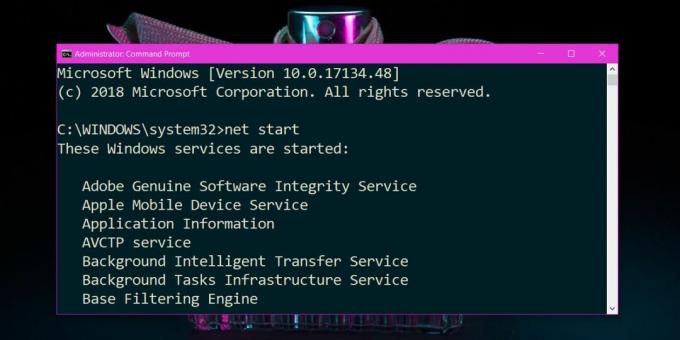
Parar serviço
Você pode parar qualquer um dos serviços com os seguintes comandos. Se o nome do serviço tiver espaços, coloque-o entre aspas duplas.
Sintaxe
Nome do serviço NET STOP
Exemplo
NET STOP "Serviço de dispositivo móvel da Apple"
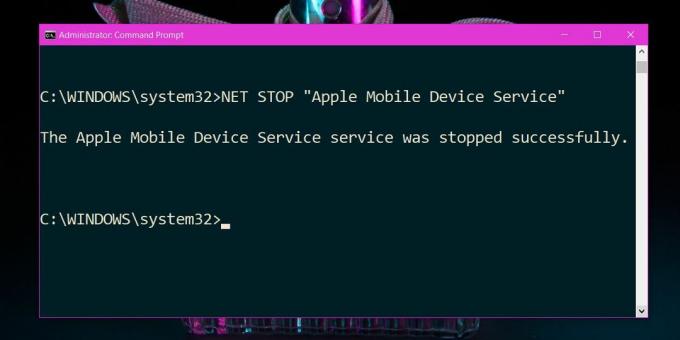
Começar serviço
Você pode iniciar um serviço com o seguinte comando. Se o nome do serviço tiver espaços, coloque-o entre aspas duplas.
Sintaxe
Nome do serviço NET START
Exemplo
NET START "Serviço de dispositivo móvel da Apple"

Se você deseja parar e iniciar um serviço do Windows a partir da Linha de Comando de uma só vez, pode combinar os dois comandos acima, da seguinte maneira;
Sintaxe
net stop service name && net start service name
Exemplo
net stop "Apple Mobile Device Service" e& net start "Apple Mobile Device Service"
Status do serviço
O prompt de comando tem uma ferramenta interna que pode executar outras operações em um serviço do Windows. Por exemplo, se você precisar saber se um serviço está sendo executado ou não, você pode usar esta ferramenta para consultar o status. Chama-se sc e, novamente, você precisa de direitos de administrador para usar todos os seus comandos. Você pode veja uma lista completa dos comandos que ele suporta na página de documentação oficial mantida pela Microsoft. Para simplesmente verificar o status de um serviço, você pode usar o seguinte comando.
Sintaxe
nome do serviço de comando sc
Exemplo
consulta sc “Apple Mobile Device Service”

Cuidado com os serviços que você escolhe parar ou iniciar. Se você parar acidentalmente um serviço crítico, seu sistema poderá falhar. Alguns serviços podem estar propensos a iniciar novamente automaticamente assim que forem interrompidos.
Pesquisa
Postagens Recentes
Leve o Mac OS X 10.7 Lion Text Editor para o Windows 7 com Lion TextEdit
O TextEdit é um processador de texto e editor de texto do Mac OS X,...
Como corrigir a opção 'Copiar texto da imagem' ausente no OneNote no Windows 10
O OneNote possui uma versão do aplicativo UWP. Parece bom e vincula...
Editor de texto aprimorado e rico em HTML gratuito [Windows 7]
O Windows Notepad é um aplicativo amplamente usado, apesar de peque...

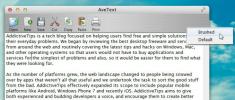

![Editor de texto aprimorado e rico em HTML gratuito [Windows 7]](/f/8120af8703eff960ab2ecf1214bfee83.jpg?width=680&height=100)